修复 Windows 11 中的系统服务异常而不丢失数据
随着 Windows 11 的出现,用户已经拥抱了计算的新时代,享受增强的功能和时尚的用户界面。然而,与任何操作系统一样,可能会出现问题。 Windows 11 用户可能遇到的问题之一是可怕的“系统服务异常”错误。在本文中,我们将深入研究此错误的复杂性,探讨其原因、诊断工具、故障排除步骤和预防措施。
System_Service_Exception Windows 11 概述
如果您在 Windows 11 中遇到 System_Service_Exception BSOD 错误,您并不孤单。许多 Windows 用户目前都遇到同样的问题。这些 Windows 问题尤其严重,因为它们会迫使您的系统突然重新启动,从而删除所有未保存的数据。假设您正在处理一篇重要的 PowerPoint 论文,需要在第二天提交。快完成了,但是出了点问题,关闭自动保存选项时出现系统服务异常 BSOD 问题。无疑会很烦恼。
大多数 BSOD 故障是由与系统相关的问题引起的,这些问题将停止代码传输到 Windows,从而导致系统立即崩溃。坏消息是,该问题在没有通知的情况下发生,导致您的数据丢失,并且文件有时可能会损坏。如果您遇到此类问题,请不要惊慌,而是按照以下说明来解决Windows 11上的系统服务异常或蓝屏死机错误。但是,在我们探讨此问题的解决方案之前,我们想与您分享系统服务异常BSOD问题的可能原因。
▍Windows 11系统服务异常错误的可能原因
在大多数情况下,系统服务异常 BSOD 错误是由 Windows 引起的,例如过时的驱动程序或大量程序试图访问和运行受 Windows 保护的代码。此外,可能还有其他因素导致这种不准确:
• Windows 操作系统驱动程序损坏、不兼容或过时
• 恶意软件或其他网络攻击
• 系统错误或故障
• Windows 或系统中的重要文件已损坏
• Windows 注册表文件无法访问或损坏
• 硬盘、分区和 RAM 损坏
▍系统服务异常错误码
根据微软的技术解释,当你的系统的操作进程试图从非特权代码切换到特权代码时,就会发生这样的BSOD问题。此类错误消息的多种情况可能适用于您的情况:
SYSTEM_SERVICE_EXCEPTION 窗口:此错误在 Windows 中最常见。然而,它在其他操作系统中很普遍,例如 Windows 7。
SYSTEM_SERVICE_EXCEPTION 00000000'c0000005:这是由system_service_exception问题引起的错误代码。
系统服务异常0x0000003b:这是您查看蓝屏时出现的另一种形式的错误代码。
SYSTEM_SERVICE (Netio.sys) 异常:当 Netio.sys 系统文件使 Windows 崩溃时,会出现此问题。
对于 BSOD 系统服务异常错误问题,有几种简单的解决方案。但是,由于出现错误时机器将无法正常启动,因此您必须进入安全模式来诊断和解决问题。您了解如何在尝试修复蓝屏系统服务异常错误之前进入安全模式。
让我们从安全模式开始。首先有多种方法可以将 Windows 11 启动到安全模式。然而,最快的方法是通过设置。然后,按照指示继续以安全模式启动 Windows。
步骤 1:在搜索框中键入“设置”或单击 Windows + l 键访问 Windows 设置。
步骤 2:导航至“更新和安全”选项卡。选择“恢复”,然后按“立即重新启动”按钮。 Windows 重新启动后选择“疑难解答”。
步骤3:进入故障排除选项后,选择“高级选项”。
步骤 4:接下来,导航至“启动设置”区域,您可以在其中修改 Windows 启动行为。
步骤5:单击“重新启动”选项以安全模式重新启动计算机。
现在,您可以按照以下方法修复Windows 11中的系统服务异常。
方式一、安装新驱动
Windows 更新系统有助于使您的系统驱动程序保持最新。使用自动化技术更新驱动程序可确保您的系统或 Windows 驱动程序是最新的。但是,这并不意味着所有程序都已更新到推荐版本。另一方面,Windows 并不总是使用最新的驱动程序版本。
要检查最新的自动驱动程序更新,请按照下列步骤操作:
导航到“设置”>“更新和安全”,然后转到“Windows 更新”>“查看更新历史记录”。可以在此处找到最新更新的驱动程序。
步骤 1:在“开始”菜单中,键入“设备管理器”并选择最佳匹配。
步骤 2:向下滚动列表找到错误符号。如果您在这里没有看到任何内容,则表明驱动程序不是问题的根源。如果您看到黄色警报图标,请单击下拉箭头进入该部分。然后,通过右键单击有问题的驱动程序,您可以启动驱动程序升级。
步骤 3:选择“自动搜索更新的驱动程序软件”。它将帮助 Windows 为您自动执行驱动程序更新过程。

方式2.安装最新版本的Windows 11
您还应该检查是否需要 Windows 更新来识别问题或解决问题。过时的系统文件有时可能会产生意想不到的问题。检查挂起的更新是确定问题来源或原因的一种快速而直接的技术。要查明是否有任何待处理的更新,请按照以下步骤操作:
步骤 1:按 Windows 键 + l 访问“设置”菜单。要查看是否有任何未完成的更新,请导航至“更新和安全”区域。
第 2 步:如果有任何待处理的更新,请保存所有数据并选择“立即安装”。在此过程中,您的电脑将重新启动。
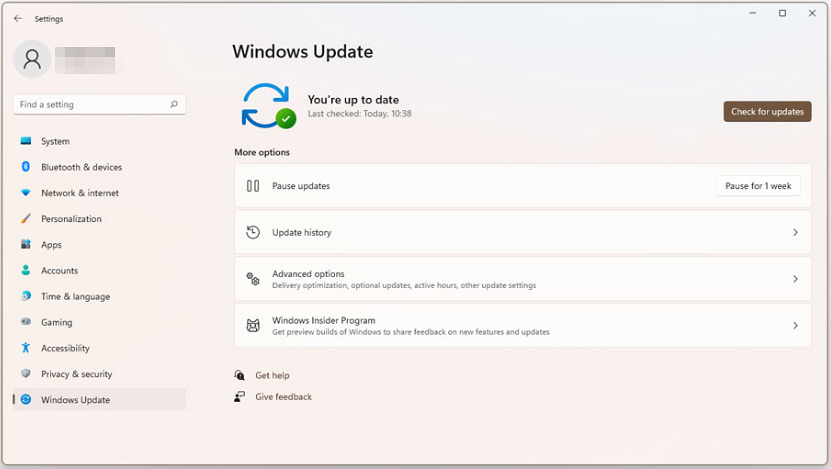
方法 3. 修复损坏的系统文件
帮助检查损坏和丢失的 Windows 系统文件的 Windows 系统工具是系统文件检查。 SFC专门检查Windows系统。在启动 SFC 文件之前,建议仔细检查其功能是否完整。现在按照给定的步骤检查它是否正常工作:
步骤 1:转到开始菜单并输入 CMD。现在,右键单击命令提示符并选择“以管理员身份运行”以打开提升的命令提示符。
第 2 步:输入命令证监会/scannow并按 Enter 键。
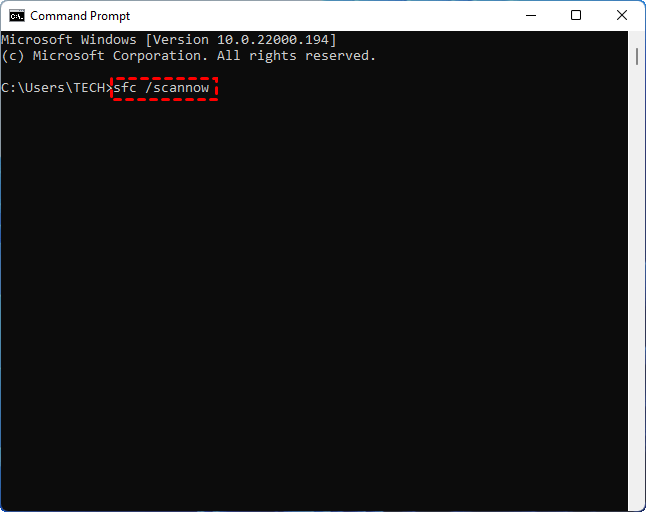
等待指令执行。根据系统的状态,该过程可能需要长达 20 分钟才能完成。该过程有时可能会卡住,但您必须等待它完成。
方法 4. 删除最近安装的程序
现在是时候检查新安装的应用程序或应用程序了。不幸的是,系统中运行的各种应用程序有时可能是 system_service_exception Windows 10 问题的根源。
它们的种类可能有所不同。例如,一些消费者在安装新的防病毒软件包后注意到一个问题。与此同时,一些客户报告说设置新的 VPN 很困难。无论安装新应用程序后是否出现SYSTEM_SERVICE_EXCEPTION问题,您都必须删除最近安装的应用程序以确定是哪个软件导致了错误。
方法 5. 重新安装 Windows 11
如果其他方法均不起作用,您需要重置 Windows 11 以刷新系统文件或 Windows。当您重置 Windows 时,您的系统文件将被一组全新的文件替换。理论上,由于 SYSTEM_SERVICE_EXCEPTION 错误,保持大部分关键文件完好无损是一个挥之不去的问题。因此,请按照以下步骤重置 Windows。
第 1 步:转到“设置”,然后转到“更新和安全”,最后转到“恢复”部分。现在导航到“重置电脑”选项并开始。
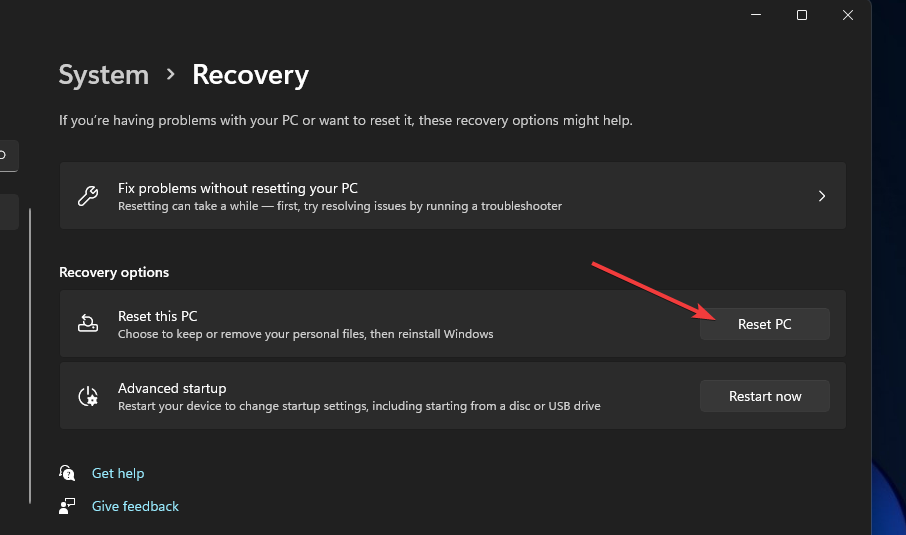
步骤2:按下按钮后,系统将重新启动。因此,请确保您拥有所有重要文件和数据的备份。
步骤 3:重新启动电脑后,您将可以选择“保留我的文件”或“删除所有内容”。
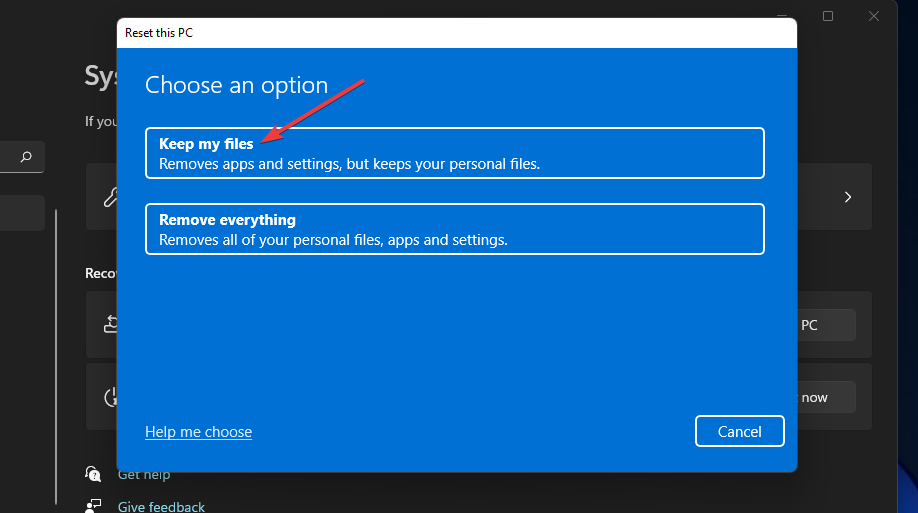
我可以从无法启动的计算机恢复数据吗?
如果系统服务异常问题或其他启动问题阻止您访问计算机和数据,或者由于 Windows 重置而丢失重要数据,则无需担心,因为我们建议使用可靠的数据恢复软件 – IEMOA Partition Assistant Professional 来有效地从 WinPE 中无法启动的计算机/HDD 中恢复丢失的数据。
它是一个完整的数据恢复解决方案。例如,该程序可以恢复丢失的文件、格式化文件、原始文件、NAS 文件等。该软件还可以帮助客户恢复各种类型的文件,包括文档、图片、电影、电子邮件、音频和其他形式的数据。该程序使用简单,可以快速有效地恢复您的所有重要数据。
第 1 阶段:创建可启动媒体
步骤 1. 将 USB 驱动器连接到运行的 Windows 计算机,安装并运行 IEMOA Partition Assistant Professional。单击“制作可启动媒体”,然后单击“下一步”继续。
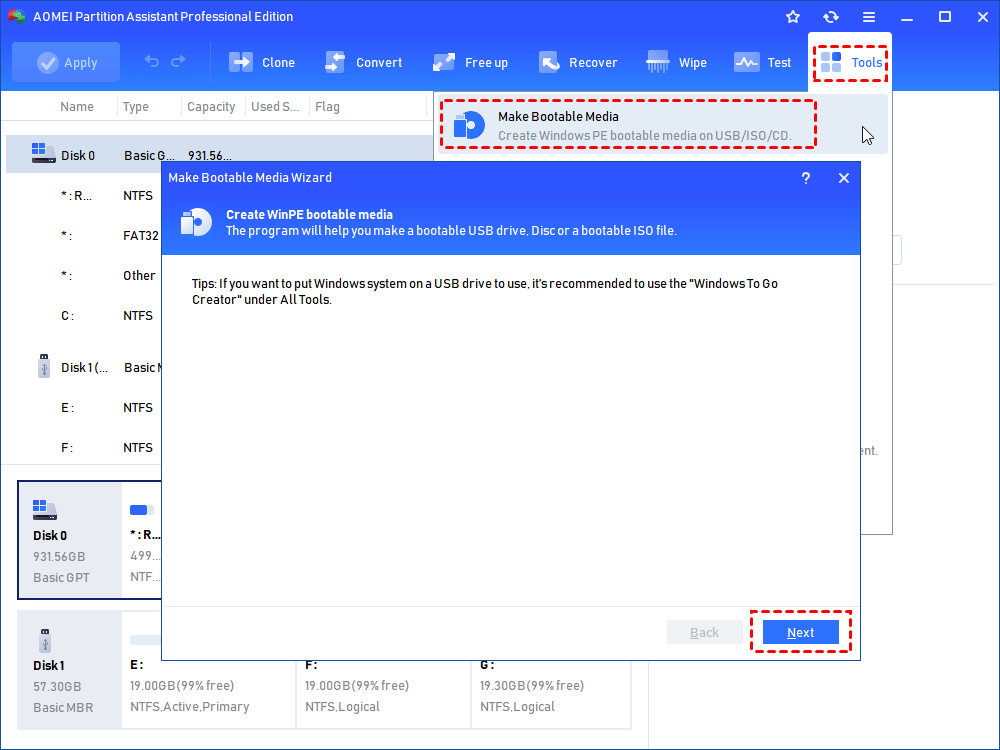
步骤 2. 在“USB Boot Device”下选择正确的 USB 驱动器,然后单击“Proceed”。
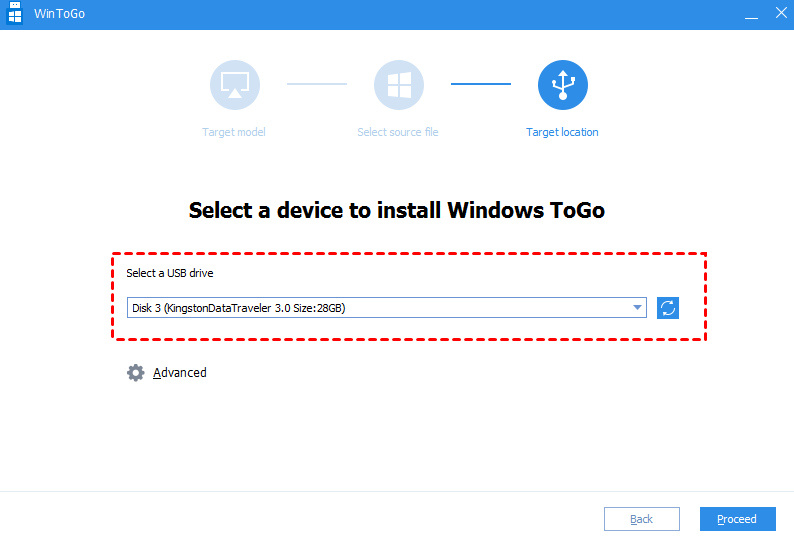
步骤3.然后您将被告知USB将被格式化,请备份重要数据。如果您已这样做,请单击“是”。
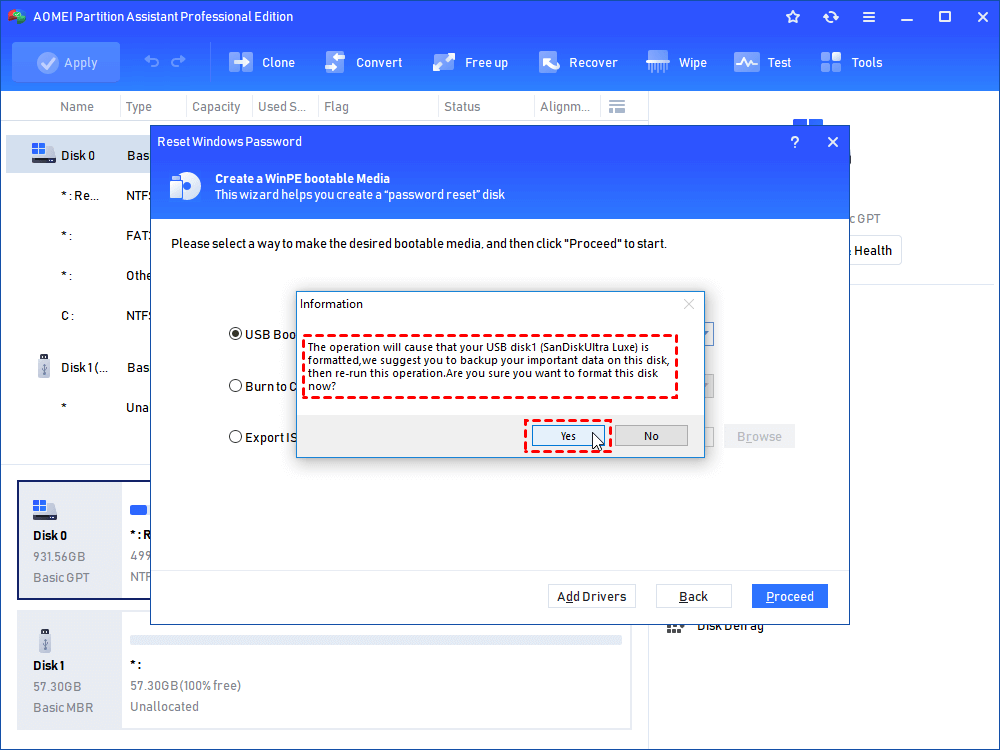
然后等待该过程完成。
第 2 阶段. 从崩溃的 PC 中恢复丢失的数据
现在,您可以将 USB 连接到遇到系统服务异常错误的计算机。然后从此 USB 启动,您将看到 IEMOA 分区助手。
步骤1. 在主界面中,单击“恢复”>“恢复数据”功能。
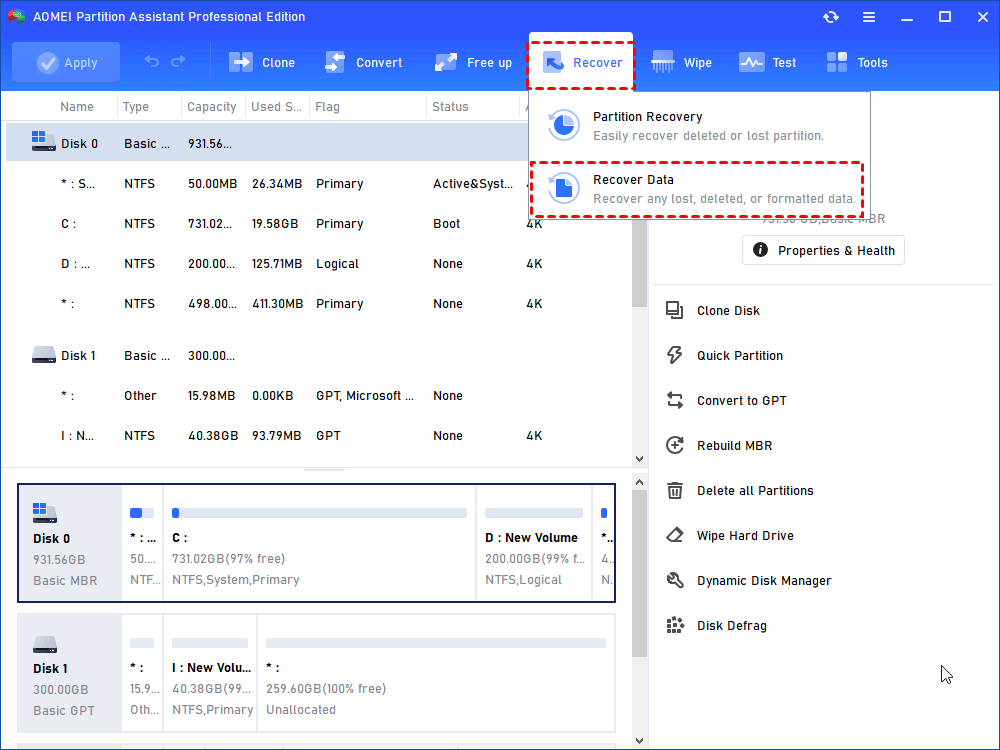
步骤 2. 选择要恢复的数据保存的驱动器,然后单击开始扫描。
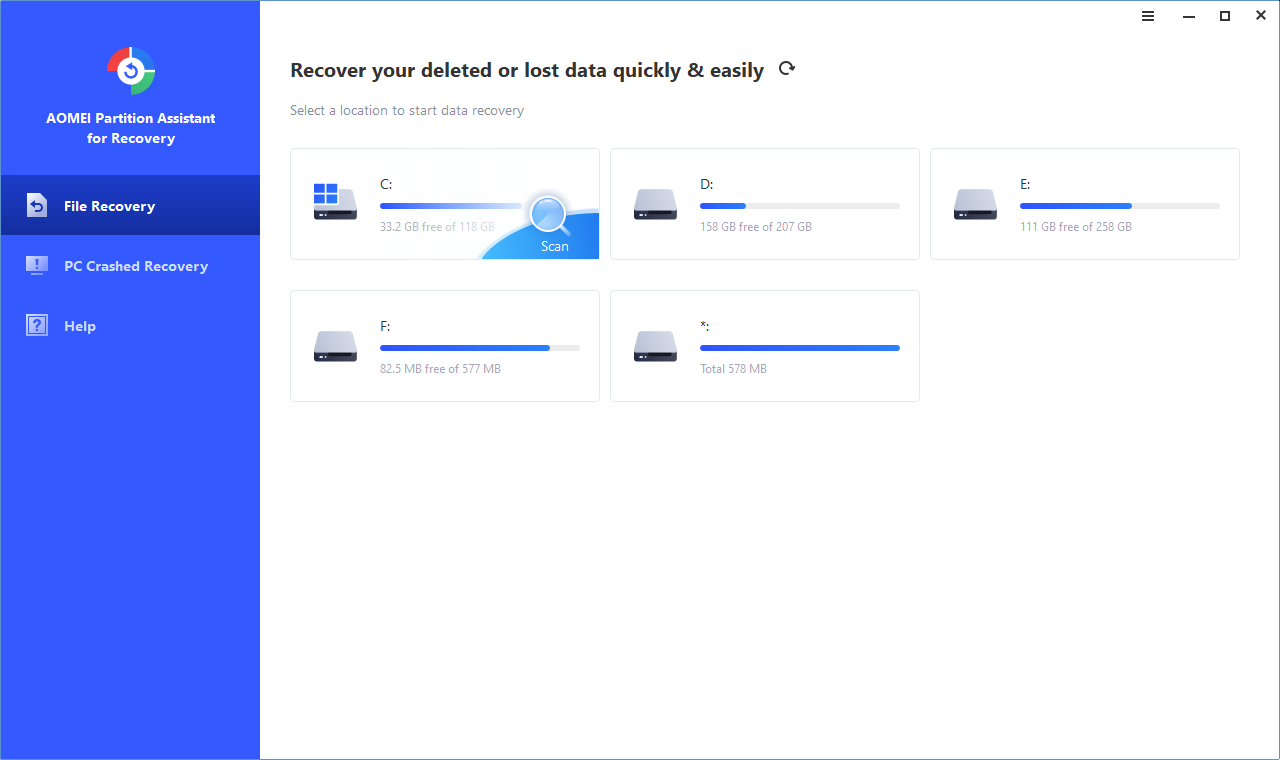
步骤 3. 扫描后,将列出驱动器上所有丢失的数据。然后,勾选目标文件并单击恢复文件。
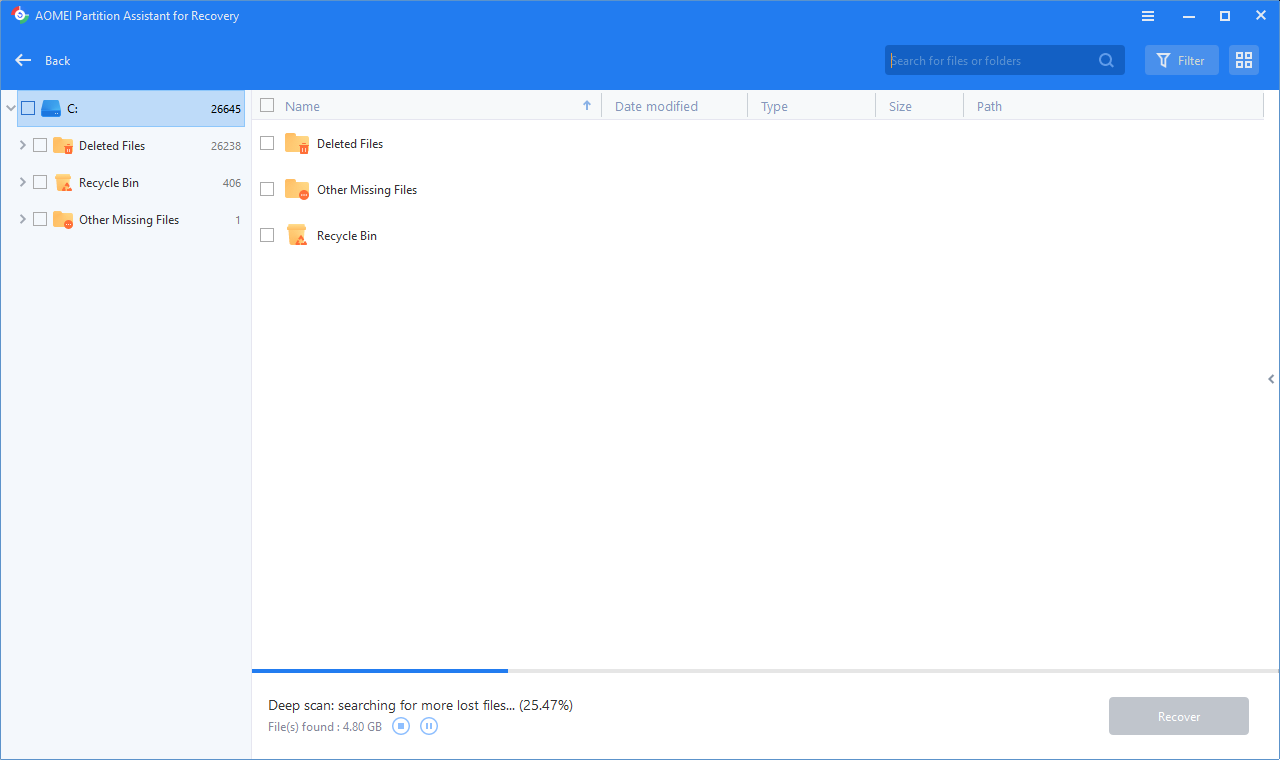
步骤4.在这里,选择正确的路径来保存它。
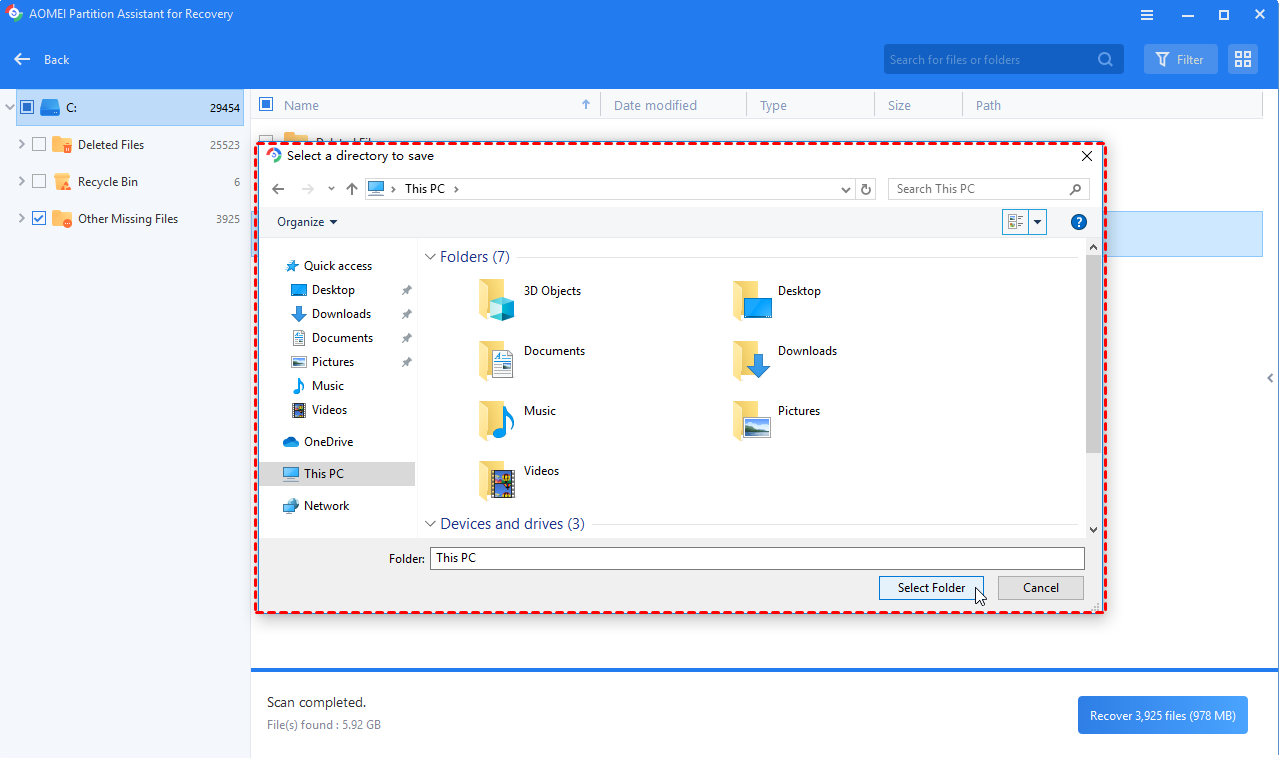
步骤5.恢复完成后,关闭软件并前往目标位置查找文件。
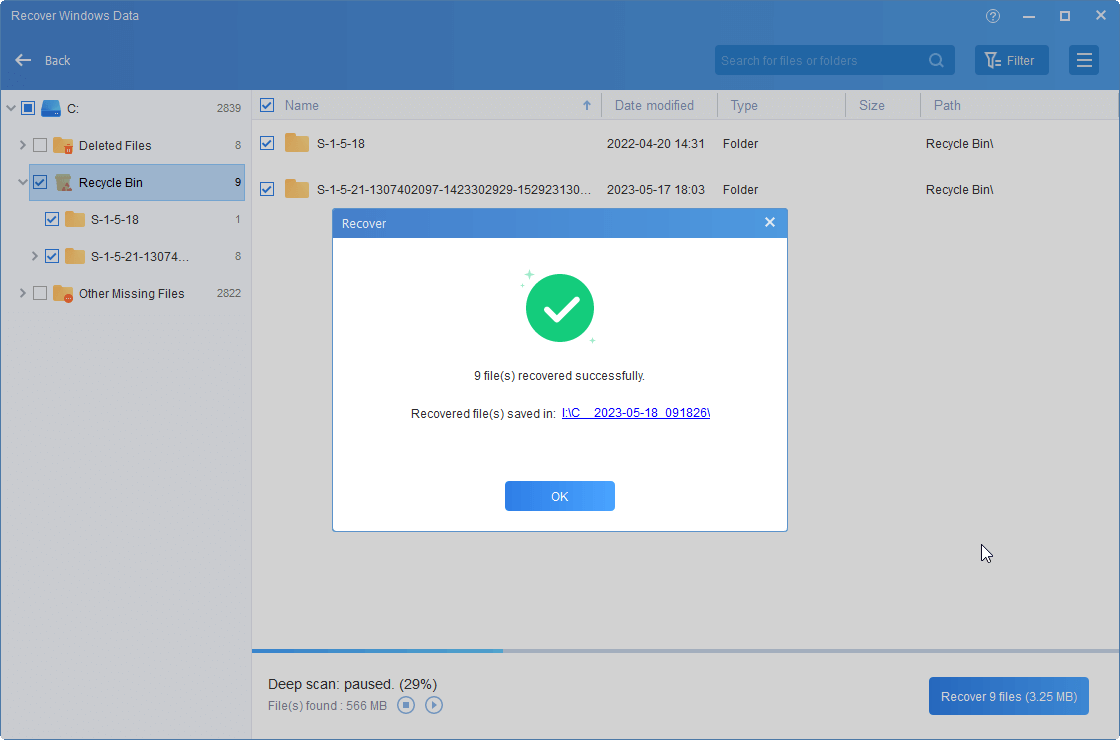
结束
经过我们的辩论,我们得出结论,看到 system_service_exception Windows 11 BSOD 错误并不罕见。此错误可能是由上面列出的任何因素引起的。驱动程序更新、错误文件、恶意软件、损坏的文件、损坏的 Windows 注册表、不良的硬盘分区或 RAM 问题都是一些可能的原因。
解决系统服务异常错误需要结合采取主动措施、故障排除和随时了解系统更新。通过遵循本指南中概述的步骤,您可以解决此错误带来的挑战,并确保在 Windows 11 上获得流畅的计算体验。
除了在紧急情况下恢复丢失的数据外,IEMOA分区助手还可以帮助您克隆磁盘、移动已安装的应用程序、清理电脑和磁盘的垃圾文件、分配可用分区空间等。它还提供适用于Windows Server系统的高级服务器版本。

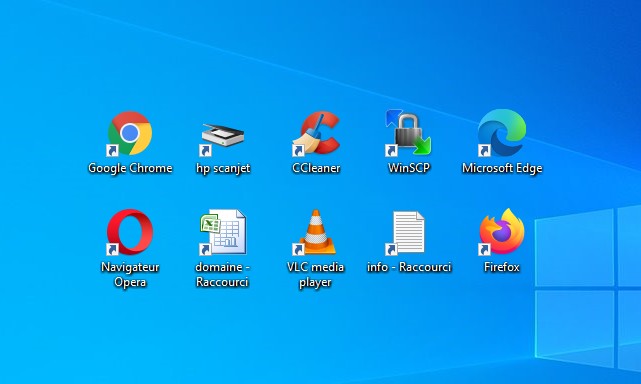
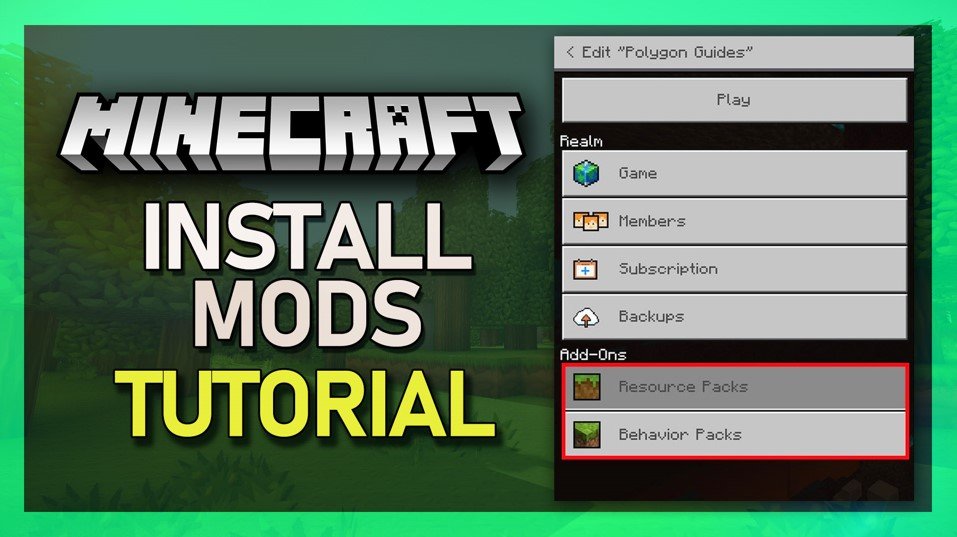

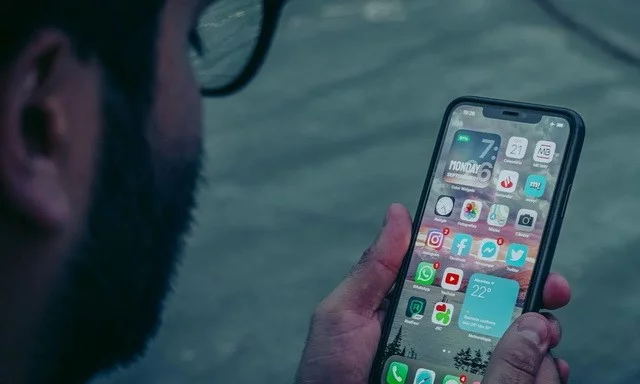


![GSM Prime 工具:完整指南和最佳替代方案 [真实评论]](https://pfrlju.com/tech/avilas/wp-content/uploads/cache/2025/12/gsm-prime-tool-review.jpg)




